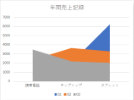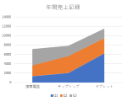面チャートが、折れ線チャートと同様に、データの経時的な変化を表すことができます。折れ線チャートでは、データポイントがプロットされ、線分で接続されますが、面チャートでは、折れ線チャートとX軸の間の領域は色または陰影で塗りつぶされます。したがって、面チャートは、ある時点で値の大きさを示すのに役立ちます。
DioDocs for Excelでは、以下の面チャートが対応されています。
| チャートの種類 | スナップショット | 使用例 |
|---|---|---|
| 面 | 面チャートは、データシリーズを色付け領域として表示し、2つ以上のデータポイントの値を比較します。 | |
| 積層面 | 積層面チャートは、異なる色の積み上げ領域としてデータシリーズを表し、累積合計と全体に対する各アイテム/カテゴリーの関係の変更を示すのに役立ちます。 | |
| 100% 積層面 | 100% 積層面チャートは、積層面チャートと類似していますが、累積合計を表示する代わりに、各シリーズが貢献する割合を表示します。 | |
| 3D 面 |
3D 面チャートは、2次元面チャートの3次元変異であり、チャートに描かれたデータ系列は3次元と見なされます。 |
|
| 3D 積層面 | 3D 積層面チャートは、積層面チャートの3次元変異であり、チャートに描かれたデータ系列は3次元と見なされます。 | |
| 3D 100% 積層面 | 3D 100% 積層面チャートは、100% 積層面チャートの3次元変異であり、チャートに描かれたデータ系列は3次元と見なされます。 |
コードの使用
次のコードは、積層面チャートを追加する方法を示します。
| C# |
コードのコピー
|
|---|---|
public void AreaCharts() { //ワークブックを初期化します Workbook workbook = new Workbook(); //既定のワークシートを取得します IWorksheet worksheet = workbook.Worksheets[0]; //チャートのデータを準備します worksheet.Range["A1:D4"].Value = new object[,] { {null, "Q1", "Q2", "Q3"}, {"携帯電話", 1330, 2345, 3493}, {"ラップトップ", 2032, 3632, 2197}, {"タブレット", 6233, 3270, 2030} }; worksheet.Range["A:D"].Columns.AutoFit(); //面チャートを追加します IShape areaChartShape = worksheet.Shapes.AddChart(ChartType.AreaStacked, 250, 20, 360, 230); //SeriesCollectionに系列を追加します areaChartShape.Chart.SeriesCollection.Add(worksheet.Range["A1:D4"], RowCol.Columns, true, true); //チャートタイトルを設定します areaChartShape.Chart.ChartTitle.TextFrame.TextRange.Paragraphs.Add("年間売上記録"); //ワークブックをXLSXとして保存します workbook.Save(@"AreaChart.xlsx", SaveFileFormat.Xlsx); } |
|